昨夜今晨:格力质疑创维空调宣传海报抄袭 前小米高管王腾成立新公司
2026-01-09
这个部落图案其实用的都是Illustrator的基础技巧。虽然一些基本的步骤需要照搬,但是这里的主要目的是呈现一种方式,去添加自己的东西,好了,让我们一起来学习吧。
效果:

设计分3个层,我们从上而下来做。

1、置入图片,选择比例缩放工具,放大300%。

双击图层,命名为base image,勾选变暗图像至50%。
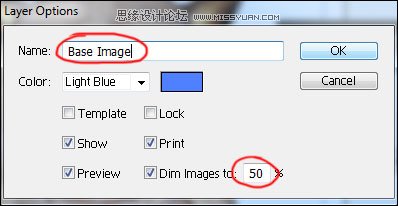
锁定图层。
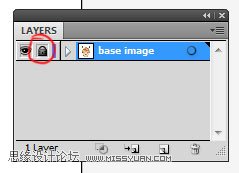
2、描摹图像。
首先新建图层,放在“base image”之上,命名为"top",在这一层描摹图像。
这里没什么捷径,唯一的一个是可以先描摹一半然后复制拼合成整体。
真的没必要完全按原图去描摹,加点自己的感情进去。
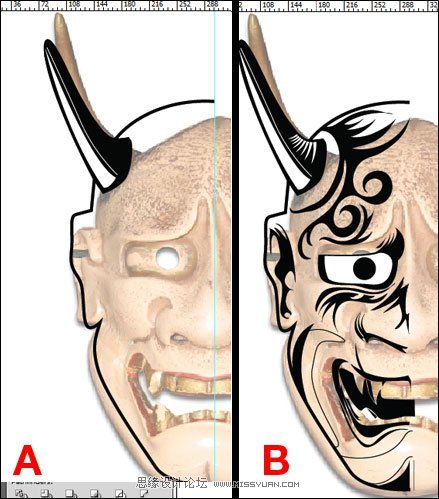
3、给眼睛增加细节。
画两条线,左细右粗。
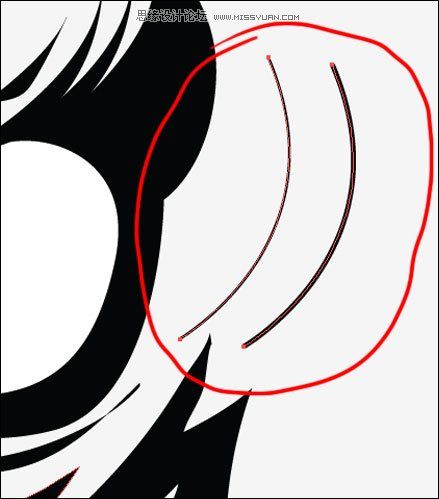
选择两条线,对象-混合-建立。然后对象-混合-混合选项,如图设置。
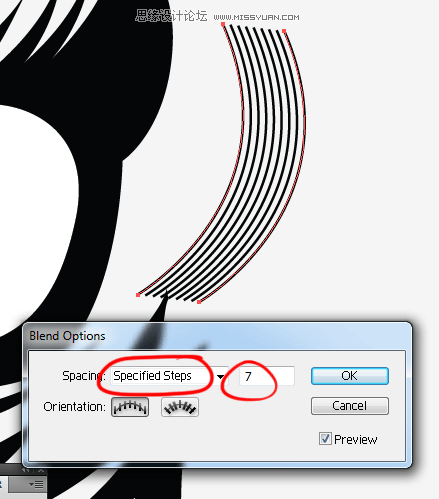
选择制作好的图形,放在右眼上。
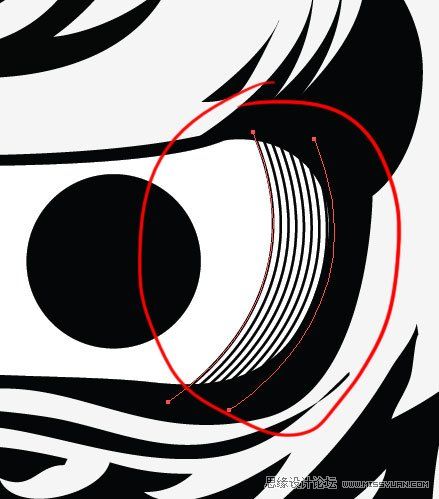
同样方法放在其他地方,你可以按自己的想法去放。
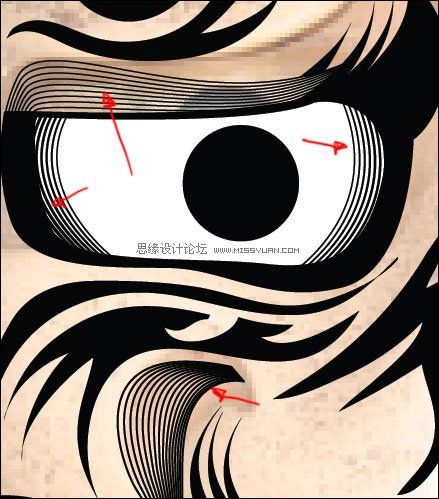
评论 {{userinfo.comments}}
{{child.content}}






{{question.question}}
提交
